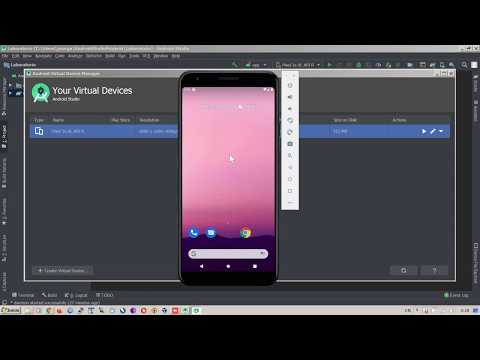Tabla de Contenidos
- Introducción al Terreno de Juego
- La Máquina Objetivo: Kioptrix, un Caso de Estudio
- Preparando el Arsenal Virtual: Instalación de Kioptrix
- Paso 1: Descarga y Verificación - La Primera Línea de Defensa
- Paso 2: Configuración del Entorno Seguro - VirtualBox
- Evaluación del Entorno: Configuración de Red
- Primeros Pasos en la Autopsia Digital
- Arsenal del Operador/Analista
- Preguntas Frecuentes
- El Contrato: Tu Primer Levantamiento de Información
La luz parpadeante del monitor era la única compañía mientras los logs del servidor escupían una anomalía. Una que no debería estar ahí. En el vasto y caótico campo de batalla digital, la preparación es más que diligencia; es supervivencia. Antes de que puedas cazar amenazas, debes entender el terreno. Y a menudo, el terreno de juego se construye con máquinas deliberadamente vulnerables, diseñadas no para ser atacadas, sino para ser diseccionadas. Hoy, vamos a preparar ese campo de juego. No vamos a romper sistemas, vamos a entender su anatomía para fortalecerlos.

Este no es un curso para los que buscan atajos fáciles. Es un manual para aquellos que entienden que la maestría defensiva nace de la comprensión profunda de cada vector de ataque. El objetivo final no es explotar, sino prever y prevenir. Aprender a instalar y configurar entornos de práctica como Kioptrix es el primer paso crucial en este viaje. Es como un cirujano aprendiendo a manejar sus bisturíes antes de la operación. Un movimiento en falso, una configuración incorrecta, y tu campo de entrenamiento se convierte en un riesgo de seguridad en sí mismo.
Introducción al Terreno de Juego
En el mundo de la ciberseguridad, la práctica deliberada es fundamental. Los atacantes buscan fallos, y para contrarrestarlos eficazmente, nosotros, los defensores, debemos ponernos en sus zapatos. Pero, ¿cómo estudiamos la anatomía de una intrusión sin poner en riesgo sistemas reales? La respuesta reside en entornos de laboratorio controlados. Máquinas virtuales diseñadas con vulnerabilidades conocidas, esperando ser analizadas, entendidas y, lo que es más importante, protegidas. Kioptrix es una de esas máquinas, un clásico en el circuito de entrenamiento de pentesting ético. No es un objetivo para un ataque real, sino un lienzo para aprender.
Nuestro enfoque aquí es puramente defensivo y educativo. Entender las vulnerabilidades de Kioptrix no es para explotarlas en la naturaleza, sino para comprender cómo funcionan, qué señales dejan y, sobre todo, cómo podemos construir defensas más robustas para sistemas de producción. Este manual se centra en la fase de preparación: la instalación y configuración segura de este entorno de aprendizaje.
La Máquina Objetivo: Kioptrix, un Caso de Estudio
Kioptrix es una serie de máquinas virtuales de Linux diseñadas específicamente para el aprendizaje del hacking ético y la ciberseguridad. Cada versión presenta un conjunto de vulnerabilidades conocidas, que van desde configuraciones inseguras hasta fallos de software antiguos y sin parches. El propósito de Kioptrix es proporcionar un campo de juego seguro para que los aspirantes a profesionales de la seguridad practiquen técnicas de enumeración, escaneo, explotación y análisis forense.
Desde la perspectiva del "Blue Team", estudiar Kioptrix nos permite:
- Comprender los vectores de ataque comunes: Identificar cómo un atacante podría moverse lateralmente, escalar privilegios o exfiltrar datos.
- Desarrollar habilidades de detección: Aprender a reconocer las huellas digitales de un ataque en los logs y el tráfico de red.
- Practicar la respuesta a incidentes: Simular un incidente y probar nuestros procedimientos de contención y erradicación.
- Validar controles de seguridad: Comprobar la efectividad de firewalls, sistemas de detección de intrusos (IDS) y otras medidas defensivas.
Ignorar estos entornos de aprendizaje es un error que los defensores no pueden permitirse. Es como un médico que nunca ha visto una enfermedad rara; cuando se encuentre con ella, estará indefenso.
Preparando el Arsenal Virtual: Instalación de Kioptrix
El primer paso en cualquier operación de inteligencia o defensa es establecer tu puesto de mando, tu base de operaciones segura. En el mundo digital, esto a menudo significa configurar una máquina virtual. Para Kioptrix, esto implica descargar la imagen de la máquina y configurarla dentro de un hipervisor robusto como VirtualBox o VMware. La clave aquí es el aislamiento. Tu laboratorio de pruebas nunca debe tener acceso directo a tu red de producción o a Internet sin controles estrictos. Un laboratorio mal configurado puede convertirse rápidamente en una puerta trasera para atacantes.
Este proceso requiere precisión. No es solo "arrastrar y soltar". Es configurar parámetros de red, almacenar la máquina en una ubicación segura y asegurarse de que los "invitados" (las máquinas virtualizadas) permanezcan dentro de los límites de tu "templo" virtual.
Paso 1: Descarga y Verificación - La Primera Línea de Defensa
Antes de importar cualquier máquina virtual, la verificación de su integridad es primordial. Los archivos descargados pueden corromperse o, peor aún, haber sido manipulados. Esto es válido para las imágenes de sistemas operativos, los payloads, e incluso las máquinas virtuales de entrenamiento.
- Descarga de Kioptrix: Busca una fuente confiable para descargar la versión deseada de Kioptrix (por ejemplo, Kioptrix Level 1). Las fuentes oficiales o repositorios de seguridad reconocidos son tu mejor opción. Evita sitios de descargas aleatorios.
- Verificación de Hash: La mayoría de las descargas de imágenes VM vienen con un hash (MD5, SHA1, SHA256). Utiliza herramientas como `md5sum` (Linux/macOS) o `certutil -hashfile` (Windows) para calcular el hash del archivo descargado y compararlo con el hash proporcionado por la fuente. Si no coinciden, ¡no sigas adelante! El archivo está comprometido o corrupto.
- Importación al Hipervisor: Una vez verificado, importa la imagen `.ova` o `.vmx` en tu software de virtualización preferido (VirtualBox, VMware Workstation/Fusion). Sigue las instrucciones específicas de tu hipervisor.
La negligencia en este paso inicial puede significar que estás importando una máquina que ya contiene malware o puertas traseras. Un atacante podría haber comprometido la fuente de descarga o el propio archivo. La verificación del hash es la primera línea de defensa contra la infiltración no deseada.
Paso 2: Configuración del Entorno Seguro - VirtualBox
VirtualBox es una opción popular y accesible para crear laboratorios de seguridad. Su flexibilidad permite aislar tu entorno de entrenamiento de tu red principal.
- Crear una Nueva Máquina Virtual: Abre VirtualBox. Haz clic en "Nueva" para crear una VM.
- Configurar Memoria y Disco: Asigna una cantidad adecuada de RAM (por ejemplo, 1 GB) y un tamaño de disco duro (por ejemplo, 20 GB). Para los discos, elige la opción de "crear un disco duro virtual nuevo".
- Seleccionar el Tipo de S.O.: Elige "Linux" como sistema operativo y la versión apropiada (por ejemplo, "Debian (64-bit)" o "Other Linux (64-bit)" si no aparece la opción exacta).
- Importar la Máquina Kioptrix: Una vez configurada la estructura básica, utiliza la opción "Archivo" -> "Importar Appliance" para importar el archivo `.ova` de Kioptrix que descargaste y verificaste. Sigue los pasos del asistente.
- Configuración de Red (CRÍTICO): Aquí es donde reside la verdadera seguridad de tu laboratorio. Selecciona la VM de Kioptrix importada, ve a "Configuración" -> "Red".
- Adaptador 1: Configúralo como "Red NAT" o "Adaptador Puente" si necesitas que la VM tenga su propio IP en tu red física (¡con precaución!). Para un aislamiento máximo, "Red NAT" es preferible, ya que permite a Kioptrix salir a Internet (si lo configuras así) pero hace que sea mucho más difícil para Kioptrix iniciar conexiones hacia tu red interna.
- Adaptador 2 (Opcional): Para una simulación más compleja, podrías añadir un segundo adaptador configurado como "Red Interna". Esto te permitiría tener dos o más máquinas virtuales comunicándose entre sí, pero completamente aisladas del host y de tu red externa.
- Iniciar la Máquina Virtual: Una vez configurado, inicia la VM de Kioptrix.
La configuración de red no es un detalle menor. Un error aquí puede exponer todo tu host, o peor, tu red corporativa, a las vulnerabilidades de la máquina que estás intentando *aprender* a proteger.
Evaluación del Entorno: Configuración de Red
Una vez iniciada la máquina virtual de Kioptrix, el siguiente paso es determinar su configuración de red. Los sistemas diseñados para ser vulnerables a menudo tienen IPs estáticas asignadas, o esperan que el usuario las configure. Tu primera tarea en el laboratorio será descubrir la dirección IP de Kioptrix.
Si tu adaptador de red en VirtualBox está configurado en "Red NAT", Kioptrix obtendrá una dirección IP de la red NAT interna de VirtualBox (normalmente en el rango 10.0.2.x). Si está en "Adaptador Puente", obtendrá una IP de tu red física. Para encontrarla:
- Acceso a la Consola de Kioptrix: Inicia sesión en Kioptrix. Las credenciales por defecto suelen ser conocidas y se pueden encontrar fácilmente (ej. usuario: `root`, contraseña: `password`).
- Comando `ifconfig` o `ip addr`: Ejecuta `ifconfig` o `ip addr show` en la terminal de Kioptrix para ver las interfaces de red y sus direcciones IP asignadas. Anota la dirección IP que te interesa.
Este paso es crucial. Sin conocer la IP del objetivo dentro de tu laboratorio aislado, no podrás interactuar con él para realizar tus análisis. Es el equivalente a saber la ubicación del objetivo antes de desplegar tus activos.
Primeros Pasos en la Autopsia Digital
Con Kioptrix instalado y su IP conocida, tu laboratorio está listo. Ahora puedes empezar a aplicar las técnicas de enumeración y escaneo que aprenderás en este curso. Herramientas como Nmap, Nessus, Metasploit Framework, o incluso `netcat` y `curl`, se convierten en tus instrumentos de investigación. Recuerda, todo esto debe ocurrir dentro de tu entorno virtual, aislado del mundo exterior.
Piensa en esto como un forense preparando su kit de herramientas y asegurando la escena del crimen. Cada escaneo, cada consulta, cada comando es una forma de recopilar evidencia. El objetivo es entender el sistema en profundidad, mapear sus servicios, identificar sus puntos débiles y, finalmente, comprender cómo esas debilidades podrían ser explotadas.
Descargo de responsabilidad: Todas las actividades descritas, y las que se derivarán de ellas, deben realizarse ÚNICAMENTE en entornos de laboratorio controlados y debidamente autorizados, como la máquina virtual Kioptrix configurada en este tutorial. La realización de estas acciones en sistemas sin permiso explícito es ilegal y perjudicial.
Arsenal del Operador/Analista
Para operar eficazmente en este dominio, necesitas las herramientas adecuadas. La elección correcta puede marcar la diferencia entre una investigación exhaustiva y una búsqueda superficial.
- VirtualBox / VMware: Indispensables para crear y gestionar laboratorios virtuales seguros. La versión Pro de VMware ofrece algunas capacidades de red más avanzadas, pero VirtualBox es más que suficiente para empezar.
- Kali Linux / Parrot OS: Distribuciones de Linux pre-cargadas con cientos de herramientas de seguridad (Nmap, Metasploit, Wireshark, Burp Suite, etc.). Son el "arsenal estándar" para muchos profesionales.
- Wireshark: Para el análisis profundo del tráfico de red. Ver el flujo de datos es clave para detectar anomalías.
- Metasploit Framework: Una herramienta poderosa para desarrollar, probar y ejecutar exploits. Útil para entender cómo se *usan* las vulnerabilidades que encuentras.
- Nmap: El escáner de red definitivo. Te permite descubrir hosts, puertos abiertos, servicios y versiones de software.
La inversión en estas herramientas, o al menos en la formación para usarlas, es la diferencia entre un aficionado y un profesional de la seguridad. Si aspiras a ser un cazador de amenazas, necesitas un arsenal que funcione.
Preguntas Frecuentes
¿Por qué usar Kioptrix en lugar de máquinas modernas?
Kioptrix, aunque antiguo, presenta vulnerabilidades clásicas y fundamentales que se encuentran en sistemas heredados o mal configurados incluso hoy en día. Comprenderlas es una base sólida antes de pasar a exploits más complejos y recientes.
¿Mi instalación de Kioptrix necesita acceso a Internet?
Para la fase de instalación y configuración, no es estrictamente necesario. Sin embargo, para realizar ciertos escaneos o descargar exploits, podría ser útil permitir el acceso a Internet, pero siempre a través de una red NAT controlada o un proxy seguro.
¿Qué hago después de instalar Kioptrix?
Una vez instalada y verificada su IP, puedes empezar a usar herramientas como Nmap para escanearla, enumerar servicios y puertos abiertos. A partir de ahí, aplicas técnicas de pentesting para identificar y, en un entorno controlado, explotar las vulnerabilidades.
¿Es ético usar estas máquinas?
Absolutamente. Estas máquinas están diseñadas para el aprendizaje ético. El objetivo es mejorar tus habilidades defensivas y ofensivas en un entorno seguro y legal. Usarlas en sistemas no autorizados es ilegal.
El Contrato: Tu Primer Levantamiento de Información
Ahora que tu laboratorio está listo, el contrato es claro: **documenta tu entorno y tu primer escaneo.**
- Diagrama de Red: Dibuja un diagrama simple que muestre tu máquina host (tu PC), VirtualBox, la máquina virtual Kioptrix y cómo están conectadas las redes. Anota las direcciones IP de cada componente.
- Primer Escaneo con Nmap: Desde tu máquina Kali Linux (o la distribución que uses como atacante/analista), ejecuta un escaneo básico de Nmap contra la IP de Kioptrix. Por ejemplo:
nmap -sV -sC -oN kioptrix_scan.txt <IP_DE_KIOPTRIX>. - Análisis del Informe: Revisa el archivo `kioptrix_scan.txt`. ¿Qué puertos están abiertos? ¿Qué servicios y versiones se detectaron? Toma notas detalladas. Este será el punto de partida para tu investigación.
El éxito en este campo a menudo se reduce a la meticulosidad. No dejes ninguna piedra sin remover, ningún log sin revisar, ningún puerto sin interrogar. Este es solo el principio. El verdadero trabajo comienza ahora.